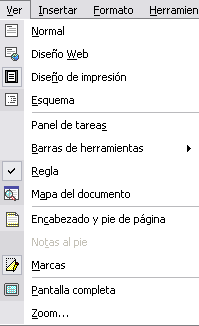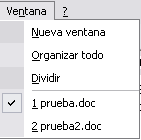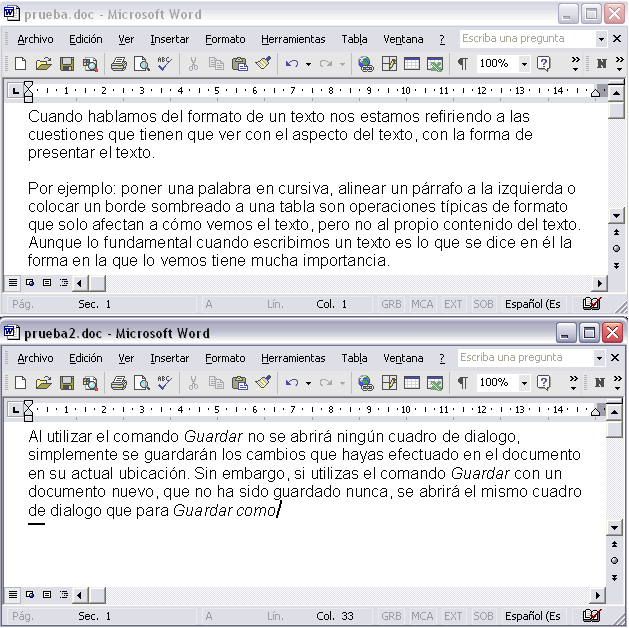Con los botones de
presentación en la esquina inferior izquierda,
![]() o en el
menú Ver, podemos visualizar de distinta forma un mismo documento.
o en el
menú Ver, podemos visualizar de distinta forma un mismo documento.
![]() Normal. En
esta vista se pueden aplicar formatos y realizar la mayoría de las tareas
habituales. Es la vista predeterminada. En esta vista no se ven los gráficos
ni los encabezados y pies de página.
Normal. En
esta vista se pueden aplicar formatos y realizar la mayoría de las tareas
habituales. Es la vista predeterminada. En esta vista no se ven los gráficos
ni los encabezados y pies de página.
![]() Diseño Web.
Se utiliza para ver el aspecto de un documento Web tal y como si se
estuviera viendo en Internet con un navegador como Explorer o Netscape.
Diseño Web.
Se utiliza para ver el aspecto de un documento Web tal y como si se
estuviera viendo en Internet con un navegador como Explorer o Netscape.
![]() Diseño de
impresión. Esta vista permite visualizar la página tal y como se
imprimirá, con gráficos, imágenes, encabezados y pies de página, etc.
Diseño de
impresión. Esta vista permite visualizar la página tal y como se
imprimirá, con gráficos, imágenes, encabezados y pies de página, etc.